
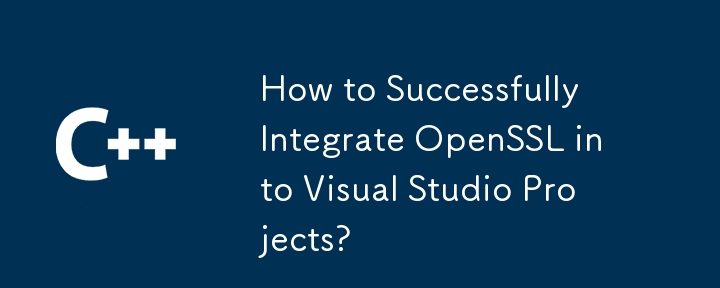
Vous rencontrez des difficultés pour intégrer OpenSSL dans des projets Visual Studio ? Cet article de blog vous guidera tout au long du processus, en vous fournissant des étapes complètes pour garantir une intégration réussie.
Permettez au compilateur de localiser les fichiers d'en-tête (.h) nécessaires en spécifiant leur chemin dans "Propriétés du projet -> C/C -> Général -> Répertoires d'inclusion supplémentaires". Ajoutez le répertoire contenant les fichiers d'en-tête OpenSSL, en assurant la séparation par des points-virgules si plusieurs chemins sont requis.
Par exemple, incluez le sous-répertoire "openssl" si nécessaire pour les fichiers d'en-tête :
#include <openssl/ssl.h>
Ensuite, l'éditeur de liens doit être informé de l'endroit où trouver les bibliothèques OpenSSL. Accédez à "Propriétés du projet -> Linker -> Général -> Répertoires de bibliothèques supplémentaires" et indiquez le chemin d'accès au répertoire contenant les bibliothèques OpenSSL. Séparez plusieurs chemins par des points-virgules.
De plus, spécifiez les bibliothèques requises ("Propriétés du projet -> Linker -> Entrée -> Dépendances supplémentaires"). En règle générale, vous aurez besoin de LIBCRYPTO.lib et/ou LIBSSL.lib, en considérant à la fois les variantes "normales" et "_static" pour chacune.
Après avoir construit le projet, assurez-vous que les DLL nécessaires peuvent être localisées pendant l'exécution. Ceci peut être réalisé de plusieurs manières :
Ajout d'un répertoire à la variable d'environnement PATH : Ajoutez le répertoire des DLL OpenSSL à la variable d'environnement PATH comme suit :
set PATH=%PATH%;<OpenSSL DLLs directory>
En suivant ces étapes, vous pouvez intégrer avec succès OpenSSL à vos projets Visual Studio. Notez que des versions spécifiques d'OpenSSL et de Visual Studio peuvent nécessiter des considérations supplémentaires, mais les principes généraux décrits ici devraient fournir une base solide pour réussir.
Ce qui précède est le contenu détaillé de. pour plus d'informations, suivez d'autres articles connexes sur le site Web de PHP en chinois!
 Comment débloquer les restrictions d'autorisation Android
Comment débloquer les restrictions d'autorisation Android
 La différence entre le masque de pâte et le masque de soudure
La différence entre le masque de pâte et le masque de soudure
 Comment les sous-titres PR apparaissent-ils mot pour mot ?
Comment les sous-titres PR apparaissent-ils mot pour mot ?
 Caractéristiques de l'arithmétique du complément à deux
Caractéristiques de l'arithmétique du complément à deux
 Comment définir la transparence en CSS
Comment définir la transparence en CSS
 utilisation du format_numéro
utilisation du format_numéro
 Que signifie le réseau GPRS ?
Que signifie le réseau GPRS ?
 disposition absolue
disposition absolue